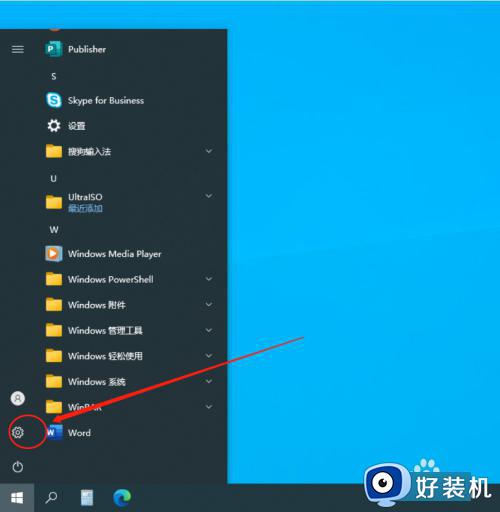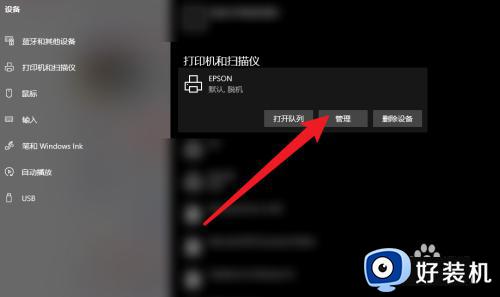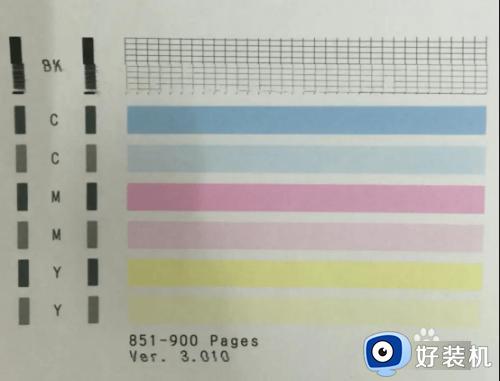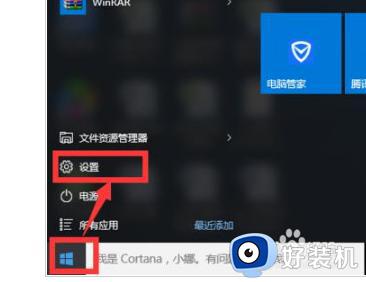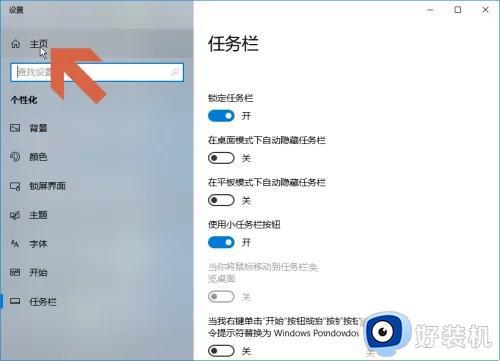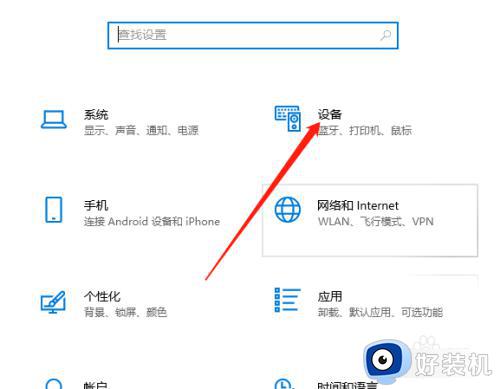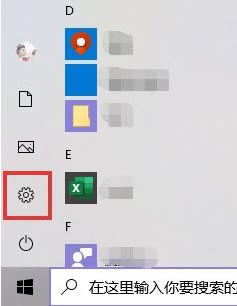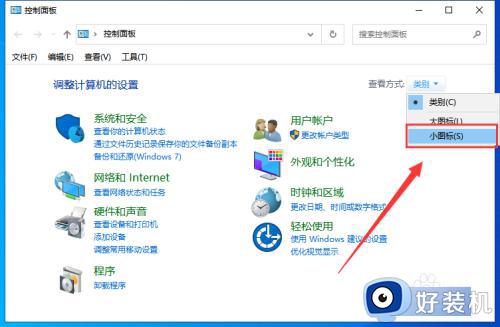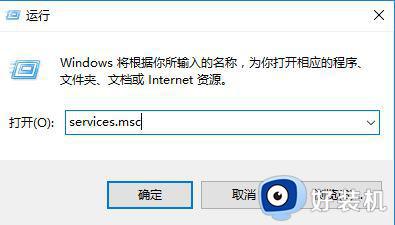Win10系统怎样清洗打印机 Win10系统快速清洗打印机的方法
时间:2024-02-23 15:29:00作者:mei
打印机在生活和工作中发挥着重要作用,经常会打印各种资料材料。很多人不知道打印机隔一段时间需要清洗的,不然会影响打印效果,那么Win10电脑怎样清洗打印机?本文以爱普生打印机为例,和大家分享一下具体清洗打印机的方法。
解决方法如下:
1、按键盘上的Win+X打开开始菜单。
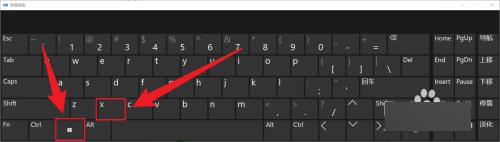
2、接着在开始菜单中点击设置。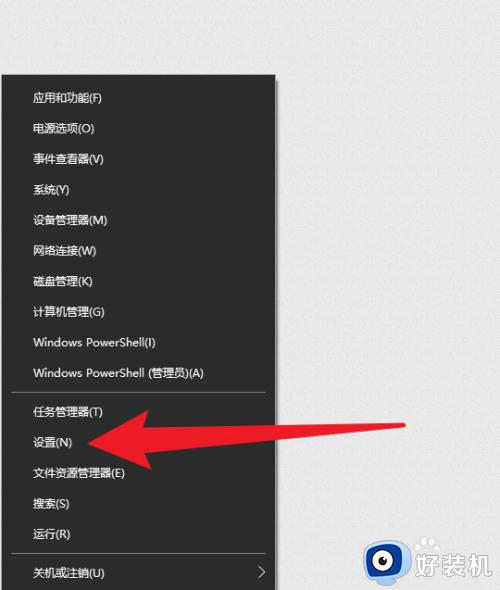
3、在Windows设置面板点击设备。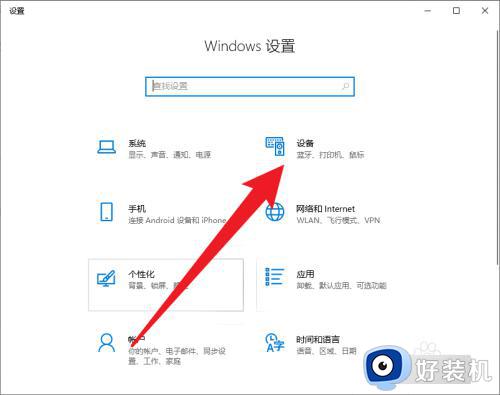
4、点击左侧的打印机和扫描仪,在点击右侧需要清洗针头的打印机点击管理。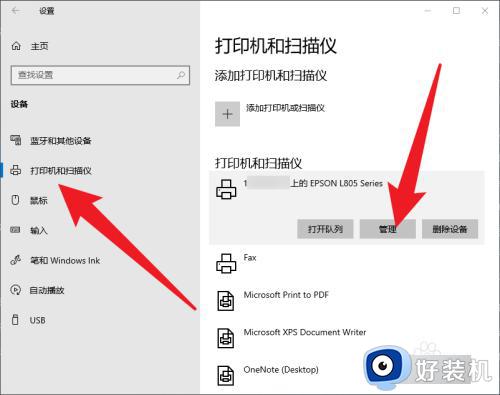
5、在管理界面点击打印机首选项。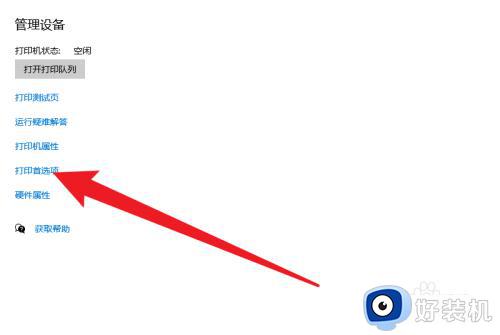
6、在打印机首选项界面点击维护下面的打印头清洗。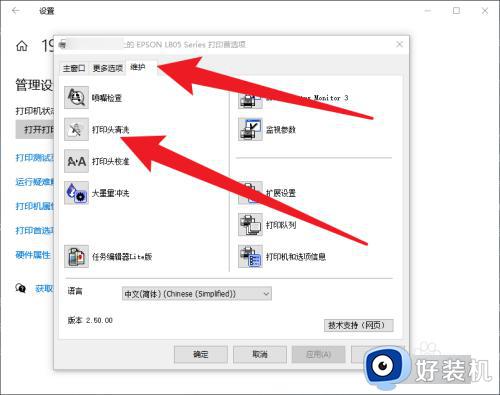
以上分享Win10系统快速清洗打印机的方法,打印机需要定期进行清理,大家可以尝试本文教程来操作试试。